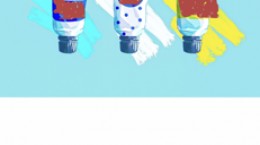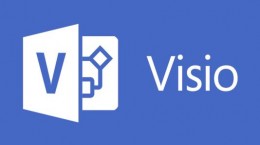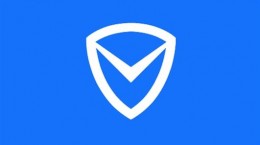c4d渲染时资源错误怎么办?c4d是一款十分好用的的3D模型制作工具,软件不仅是在建模上十分的出色,图像渲染方面更加出色。还不是很了解c4d在渲染时资源错误怎么办的小伙伴们,下面就一起来看看吧。

c4d渲染时资源错误解决办法
这个错误一般都是错误的设置所造成的,我们只需要更改一下设置的路径基本上都可以解决。
打开c4d进入到软件中,双击打开贴图材质。

进入到材质编辑器窗口,在左上角你可以看到当前材质效果。使用鼠标右键点击该预览图。
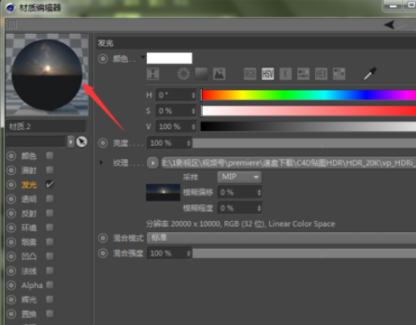
之后在弹出的菜单中选择打开窗口的选项。
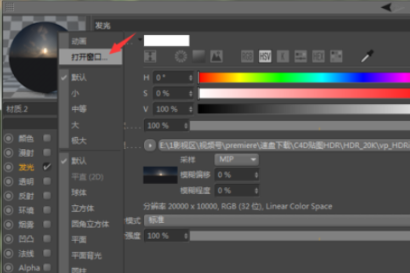
在这个界面中我们选择“编辑”;

最后在编辑的页面中选择“纹理预览尺寸”修改成为默认。关闭窗口就设置完成了。

如果上述操作依旧没有解决问题的话,那就是贴图的丢失或者是材质不兼容所导致的;
材料丢失的情况我们可以通过“窗口”—“贴图管理器”来查看哪些贴图已经被正确载入哪些没有。

出现红叉的贴图就是材质丢失的,你需要在路径中将这个贴图找到并且放入到工程文件中,这样就会避免出现资源错误了。